คุณกำลังพยายามซิงค์ iPhone กับ iTunes แต่มีบางอย่างไม่ทำงาน คุณยังคงเห็นข้อผิดพลาด -54 และไม่แน่ใจว่าควรทำอย่างไร ในบทความนี้ฉันจะอธิบายให้คุณฟัง จะทำอย่างไรถ้า iPhone ของคุณไม่สามารถซิงค์ได้
รีสตาร์ท iPhone ของคุณ
ขั้นแรกให้ลองรีสตาร์ท iPhone ของคุณ อาจมีปัญหาซอฟต์แวร์เล็กน้อยที่ทำให้ iPhone ของคุณไม่สามารถซิงค์ได้
หากคุณมี iPhone 8 หรือรุ่นก่อนหน้าให้กดปุ่มเปิด / ปิดค้างไว้ ใน iPhone X หรือใหม่กว่าให้กดปุ่มด้านข้างและปุ่มปรับระดับเสียงปุ่มใดปุ่มหนึ่งค้างไว้พร้อมกัน จากนั้นเลื่อนไอคอนเปิด / ปิดเครื่องจากซ้ายไปขวาเพื่อปิด iPhone ของคุณ
รอสองสามวินาทีจากนั้นกดปุ่มเปิดปิดหรือปุ่มด้านข้างค้างไว้เพื่อเปิด iPhone ของคุณอีกครั้ง
กินเผ็ดตอนท้อง
อัปเดตซอฟต์แวร์ของ iPhone และคอมพิวเตอร์ของคุณ
หาก iPhone หรือคอมพิวเตอร์ของคุณมีซอฟต์แวร์ที่ล้าสมัยอาจทำให้เกิดความไม่สะดวกในระหว่างกระบวนการซิงค์
ราศีมีน ผู้ชายกำลังมีความรัก
หากต้องการตรวจสอบการอัปเดต iPhone ให้เปิดการตั้งค่าแล้วแตะ ทั่วไป> การอัปเดตซอฟต์แวร์ . ฉันสัมผัส ดาวน์โหลดและติดตั้ง หากมีการอัปเดต iOS
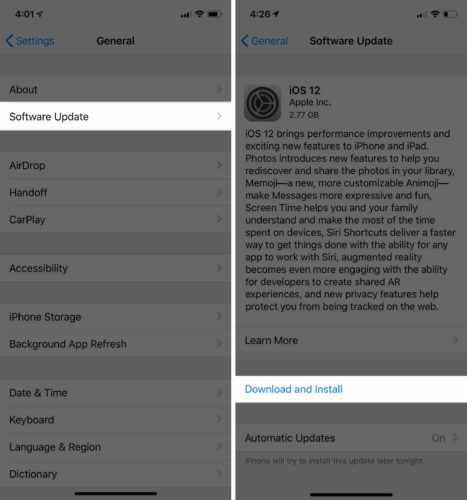
ในการอัปเดต Mac ให้คลิกที่โลโก้ Apple ที่มุมบนซ้ายของหน้าจอ จากนั้นคลิก เกี่ยวกับ Mac เครื่องนี้> การอัปเดตซอฟต์แวร์ . หากมีการอัปเดตให้แตะ อัปเดตตอนนี้ .
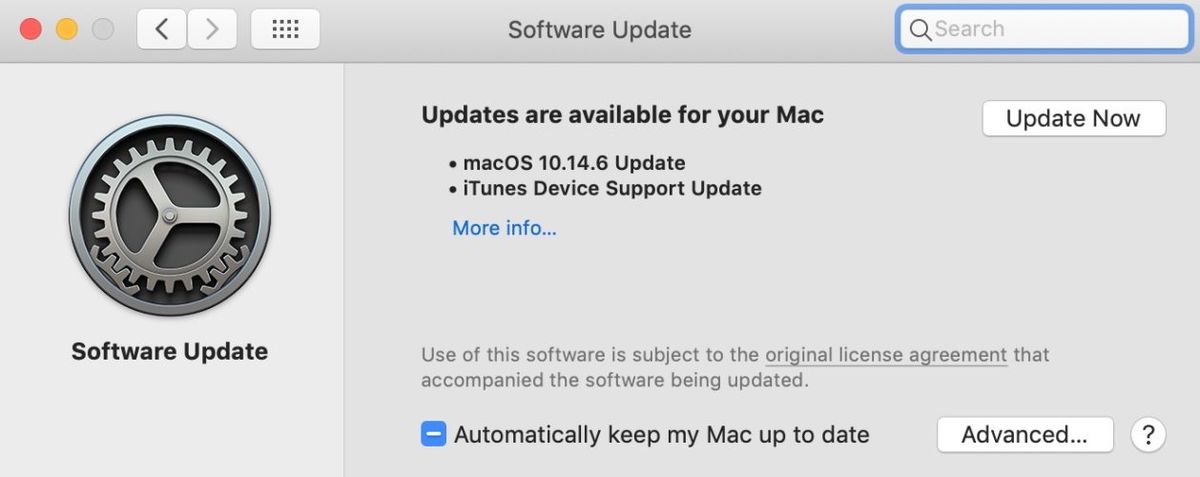
ในการอัพเกรดคอมพิวเตอร์ Windows ให้คลิก เริ่ม> การตั้งค่า> อัปเดตและความปลอดภัย> Windows Update .
รวมไฟล์ iTunes Media ของคุณ
หากไฟล์มีเดียในคอมพิวเตอร์ของคุณถูกบันทึกไว้ในตำแหน่งต่างๆอาจทำให้เกิดปัญหาเมื่อพยายามซิงค์ iPhone ของคุณ ในการรวมไลบรารีสื่อ iTunes ของคุณให้เปิด iTunes แล้วคลิก ไฟล์ ที่มุมบนซ้ายของหน้าจอ คลิกที่ ห้องสมุด แล้วเข้า รวมไฟล์ .
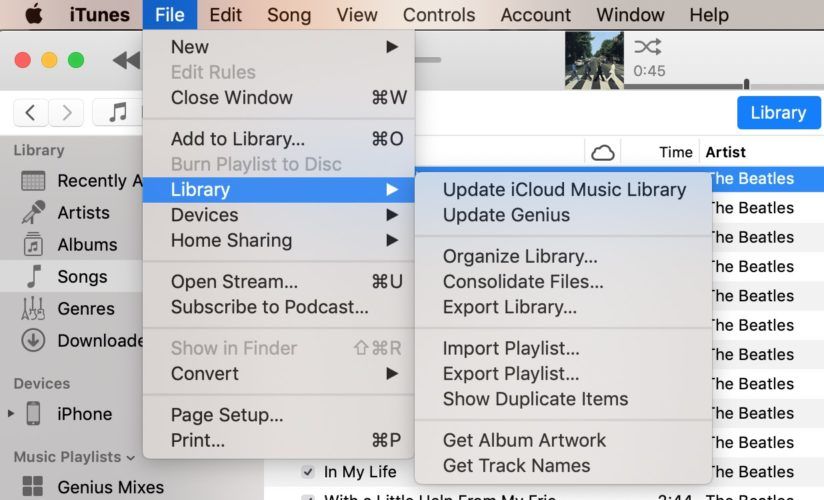
ปุ่มฉุกเฉินบน iphone 6
ถอนการติดตั้งซอฟต์แวร์ความปลอดภัยของ บริษัท อื่น
บางครั้งโปรแกรมป้องกันไวรัสของ บริษัท อื่น (เช่น McAfee) อาจรบกวนกระบวนการซิงค์ iPhone บางครั้งโปรแกรมเหล่านี้ตีความผิดเวลาว่าเป็นภัยคุกคามด้านความปลอดภัยและป้องกันไม่ให้เกิดขึ้น
ดูคำแนะนำของ Apple เพื่อเรียนรู้วิธีการ ถอนการติดตั้งโปรแกรมบน Mac . หากคุณมีคอมพิวเตอร์ Windows โปรดดูคำแนะนำของ Microsoft เกี่ยวกับ ถอนการติดตั้งโปรแกรมของ บริษัท อื่น .
คุณดาวน์โหลดเนื้อหาจาก App Store หรือไม่?
หากคุณไม่สามารถซิงค์ไฟล์หรือแอพที่ดาวน์โหลดจาก iTunes Store ได้ให้ลองลบเนื้อหาและดาวน์โหลดอีกครั้ง เนื่องจากเนื้อหาเชื่อมโยงกับ Apple ID ของคุณคุณจึงสามารถดาวน์โหลดไปยัง iPhone ของคุณได้โดยตรงจาก App Store
หลังจากลบไฟล์แล้วให้เปิด App Store บน Mac ของคุณแล้วคลิกชื่อของคุณที่มุมล่างซ้ายของหน้าจอ ค้นหาแอพที่คุณต้องการติดตั้งใหม่จากนั้นคลิกไอคอนคลาวด์
หากคุณต้องการดาวน์โหลดเนื้อหาโดยตรงไปยัง iPhone ของคุณให้เปิด App Store และคลิกที่ไอคอนบัญชีที่มุมขวาบนของหน้าจอ สัมผัส ซื้อแล้ว> ไม่ได้อยู่ใน iPhone เครื่องนี้ . แตะไอคอนคลาวด์เพื่อติดตั้งแอพ
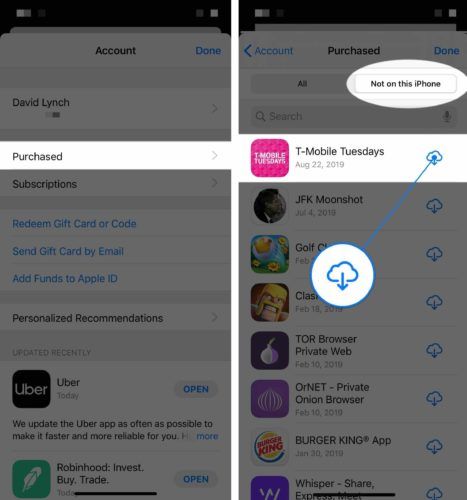
ทำไม iphone ของฉันถึงมีวงกลมหมุนอยู่
เนื้อหาของฉันไม่ได้มาจาก iTunes!
หากเนื้อหาที่ไม่ได้ซิงค์ไม่ได้มาจาก iTunes Store (เช่นซีดี) ให้ลองลบเนื้อหานั้นและนำเข้าใหม่ใน iTunes ขั้นแรกคุณจะต้องเปิด iTunes เพื่อนำเข้าไฟล์ จากนั้นคลิก ไฟล์ ที่มุมบนซ้ายของหน้าจอ จากนั้นคลิก เพิ่มลงในไลบรารี และค้นหาไฟล์ที่คุณต้องการนำเข้าสู่ iTunes
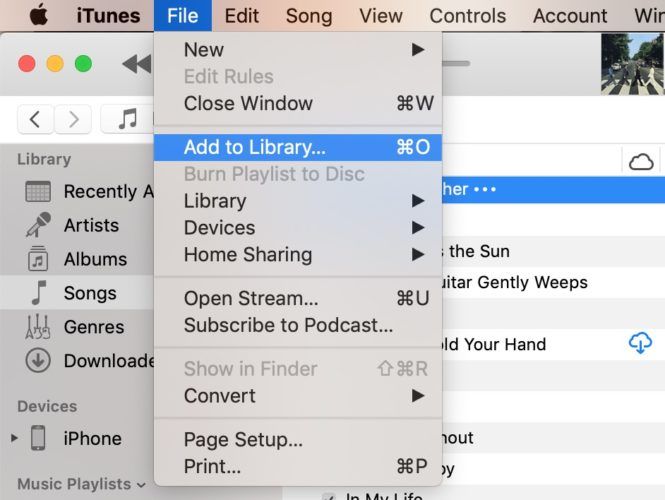
กู้คืน DFU ของ iPhone ของคุณ
หาก iPhone ของคุณยังไม่สามารถซิงค์ได้ให้ลองวาง iPhone ของคุณในโหมด DFU การกู้คืน DFU สามารถแก้ไขปัญหาซอฟต์แวร์ที่ลึกซึ้งที่สุดที่เกิดขึ้นบน iPhone ก่อนที่จะทำให้ iPhone ของคุณอยู่ในโหมด DFU เราขอแนะนำให้คุณทำการสำรองข้อมูลก่อนเพื่อไม่ให้ข้อมูลของคุณสูญหายทั้งหมด
iphone 5 เชื่อมต่อ wifi ไม่ได้
เมื่อคุณพร้อมตรวจสอบของเรา คำแนะนำเกี่ยวกับวิธีการกู้คืน DFU ไปยัง iPhone ของคุณ .
หากยังไม่ซิงค์
ถึงเวลาแล้วที่จะ ตารางนัดหมาย ที่ Apple Store ใกล้บ้านคุณ อาจมีปัญหากับบัญชีของคุณซึ่งมีเพียงช่างเทคนิคของ Apple เท่านั้นที่สามารถแก้ไขได้
iPhone ของฉันไม่สามารถซิงค์ได้ - อธิบายแล้ว!
เราหวังว่าบทความนี้จะช่วยคุณแก้ไขปัญหาการซิงค์บน iPhone ของคุณ ในครั้งต่อไปที่ iPhone ของคุณไม่สามารถซิงค์หรือคุณเห็นข้อผิดพลาด -54 คุณจะรู้ว่าต้องทำอย่างไร! มีอะไรจะถามอีกไหม? แจ้งให้เราทราบว่าคุณมีคำถามอะไรในความคิดเห็นด้านล่าง